Cara Mengedit Foto Dengan Menggunakan Adobe Photoshop
Cara Menggunakan Photoshop - Memotret bisa jadi merupakan salah
satu kegiatan untuk mengabadikan tiap momen istimewa yang dilakukan oleh
kebanyakan orang. Berfoto memang kegiatan yang sangat menyenangkan,
baik mulai dari anak-anak hingga orang dewasa sangat senang berfoto
secara pribadi atau selfie, bahkan bersama teman, kekasih atau keluarga.
Memotret tidak hanya dilakukan oleh para fotografer saja, semua orang
juga bisa memotret menggunakan kamera yang terdapat di handphone maupun
kamera SLR/DSLR yang saat ini sedang menjadi trend.
Ketika selesai
berfoto biasanya anda ingin mencetak foto atau hanya menyimpannya dalam
bentuk file. Kebanyakan orang yang akan mencetak foto ingin tampilan
foto terlihat lebih menarik dengan penambahan efek, cahaya maupun
animasi. Untuk aplikasi edit foto kini memang sudah banyak dan beragam,
yang bisa diakses melalui handphone, PC, laptop maupun tablet.
Salah satu aplikasi edit foto yang paling banyak digunakan oleh
fotografer digital dan perusahaan iklan adalah Adobe Photoshop atau yang
biasa disebut dengan Photoshop. Photoshop merupakan perangkat lunak
editor citra yang dikhususkan untuk mengedit foto/gambar dan pembuatan
efek. Umumnya photoshop banyak digunakan oleh fotografer maupun
perusahaan iklan sebagai perangkat lunak untuk mengolah gambar/foto.
Photoshop yang kita ketahui memiliki beberapa versi, yaitu versi
kedelapan aplikasi ini disebut dengan nama Photoshop CS (Creative
Suite), versi kesembilan yaitu Adobe Photoshop CS2, versi kesepuluh
yaitu Adobe Photoshop CS3, versi kesebelas yaitu Adobe Photoshop CS4,
versi kedua belas yaitu Adobe Photoshop CS5 dan versi terakhir (ketiga
belas) yaitu Adobe Photoshop CS6. Semakin tinggi versi yang diciptakan
oleh Photoshop, semakin sulit pula cara pengaplikasian untuk mengedit
foto.
Apa yang harus di Pahami Pertama Kali
Tool Tool Dasar Photoshop serta kegunaan nya, sebuah Pokok terpenting
yang harus di pahami pertama kali, ibarat Orang yang ingin Belajar
mengendarai Sepeda Motor, harus sudah benar benar tahu gas dan kegunaan
nya, Rem juga fungsi dari Rem itu sendiri, Fungsi Kopling dan cara
menggunakan nya, begitu pula mempelajari Adobe Photoshop, yang
"njelimet" kalau kata Orang yang baru akan memulai Belajar Photoshop.
Seperti Sepeda Motor, 3 Hal Terpenting yang harus kita Pahami sebelum
Belajar Mengemudikan Sepeda Motor, Pertama Gas, Kemudian Rem, lalu
Kopling, Photoshop pun dapat kita bagi menjadi 3 Tool dasar yang harus
di Pahami, Pertama Tool Seleksi, Kemudian Tool Retouch lalu Tool Drawing

3 Kelompok Tool Dasar inilah yang akan manjadi Pondasi kita dalam
mempelajari photoshop, di mulai dari Kelompok Tool yang Pertama Tools Selection,
apa itu tool tool seleksi, Tool Selection atau Tool Seleksi, adalah
Tool yang akan kita pergunakan untuk menyeleksi, memotong serta
memindahkan Area tertentu pada Sebuah Foto. Lalu Kelompok Tool yang
Kedua, Retouch Tools. Tool Tool ini lah yang akan membantu kita selama
Proses Pengolahan Gambar Digital. Selanjutnya Kelompok Tool yang Ketiga
Drawing Tool, sesuai dengan nama nya Drawing, yaitu Menggambar, Kelompok
Tool ini memungkinkan kita untuk menggambar di Photoshop dengan Mudah
Mempelajari Fungsi Fungsi Tool Dasar
Setelah kita tahu dan Memahami Tool Dasar dari Adobe Photoshop, kemudian
kita Mempelajari Fungsi dari Tool Photoshop Tersebut, dan bagaimana
Tool itu bekerja. Bisa dimulai dengan membuka Foto Apapun lalu mencoba
satu persatu Tool Tersebut, Kalau Anda Berfikir hal ini hanya akan
membuang waktu Saja. Anda Salah...! Saya akan mencontohkan kembali
dengan Belajar Sepeda Motor, Cukup dengan Tahu Gas dan Rem juga Kopling,
ya...... Saya Pastikan Anda Bisa Mengendarai Sepeda Motor, dan Sepeda
Motor tersebut Pasti Berjalan kalau Gas di Putar, Tapi....apa iya Motor
bisa Berjalan dengan Mulus kalau Kita tidak mengetahui Pada Kecepatan
Berapa Kopling harus di Naikkan Satu Step, Lalu Bagaimana Pula agar
motor bisa Tetap Seimbang selama kita mengendarai nya. Kembali ke Adobe
Photoshop.... Tidak ada Salah nya mencoba satu per satu masing masing
Tool Photoshop yang berada pada Tool Box, agar nantinya selama kita
mengolah gambar Digital dapat berjalan dengan Mulus, karna kita tahu
semua Tool Photoshop dan
Belajar Tehnik Photoshop

Mempelajari Cara berarti kita membicarakan juga Tehnik Disini, Banyak
sekali cara cara atau pun Langkah langkah edit dengan Photoshop, Cutting, Masking dan Blending,
adalah 3 dari sekian Banyak Tehnik edit Foto di Adobe Photoshop.
Perkaya diri kita dengan berbagai macam tehnik yang banyak di Share di
Website atau pun Blog Tutorial Photoshop, bisa juga dengan membeli buku
Buku Tutorial Photoshop, bila memungkinkan Ambil Mata Kuliah Design yang
Mempelajari Photoshop lebih Rinci, Sangat Beruntung menurut saya Orang
yang mempelajari Photoshop dengan Berkuliah, karna terdapat benang merah
yang sangat jelas Antara Photoshoper "Kuliah" dan Photoshoper
"Otodidak". Saya Termasuk dalam Kategori Photoshoper Otodidak, yang sama
sekali tidak mengetahui makna makna Warna, tidak mengetahui bagaimana
Typography yang Baik, Tidak tahu apa dan bagaimana Painting, Semua Hal
yang Saya Tahu tentang Photoshop Saya Pelajari dari Tutorial yang ada di
Internet, beruntung nya Saya karna Saya memiliki Pembimbing yang sudah
Lebih dulu mengenal dan memahami Photoshop, Pembimbing yang juga Seorang
Photoshoper Otodidak.
Beberapa Cara Editing Foto Menggunakan Photoshop
Untuk anda yang belum mahir menggunakan photoshop, memang Mengedit Foto
Dengan Photoshop tidaklah mudah, banyak beberapa tahapan yang perlu
dipelajari dan dimengerti dari tiap-tiap pilihan fitur untuk mengedit
foto menjadi tampilan dengan kualitas tinggi. Untuk anda yang pemula
mungkin bisa mengetahui Cara Menggunakan Photoshop dari beberapa buku dan juga situs internet yang mengulas secara rinci mengenai Cara Edit Foto di Photoshop.
Dengan membaca informasi yang tersedia, anda akan mendapatkan sedikit
pengetahuan bagaimana mengedit foto dengan photoshop. Anda akan
mengetahui beberapa fitur yang tersedia untuk memberikan efek dan hal
lainnya agar tampilan foto lebih menarik dan berkualitas tinggi.
Dengan mengedit foto menggunakan photoshop, anda bisa menghilangkan
kerutan, noda hitam atau menambahkan apa saja yang diperlukan untuk
mengedit foto anda. Maka dari itu Cara Edit Foto di Photoshop tidaklah
mudah dan berbeda halnya dengan edit foto instan yang kini banyak
tersedia. Untuk anda yang ingin mengetahui Cara Menggunakan Adobe
Photoshop, anda dapat menyimak informasi yang akan dijelaskan secara
rinci oleh Garismiring.com, seperti berikut:
Mempertajam Foto
- Jalankan aplikasi Adobe Photoshop.
- Upload foto ke dalam Photoshop lalu klik menu Filter dan klik Sharpen.
- Klik Sharpen 2 hingga 3 kali untuk mencerahkan foto.
- Selain Sharpen, bisa juga dengan masuk ke menu Filter dan klik Unsharp Mask. Unsharp Mask ini bertujuan untuk memunculkan detail foto yang dirasa kurang tajam, cukup klik Unsharp secukupnya sesuai keinginan.
- Tambahkan level efek untuk mempertajam foto, dengan cara pilih menu - Image - Level. Dengan menggunakan fitur Level ini, anda dapat memperjelas warna sehingga lebih tajam dan lebih menarik.
Membersihkan Foto
Membersihkan wajah dengan menggunakan program Photoshop. Ikuti tata
caranya di bawah ini:
1. Siapkan foto yang ingin anda edit kemudian buka foto anda dengan menggunakan Photoshop.
2. Dengan menggunakan “Polygonal Lasso Tool” silahkan seleksi bagian wajah anda hingga leher.
 Pastikan semua wajah terseleksi.
Pastikan semua wajah terseleksi.

3. Untuk memutihkan wajah dan keseimbangan warna silahkan anda pilih “Image>>Adjustments>>Curves”
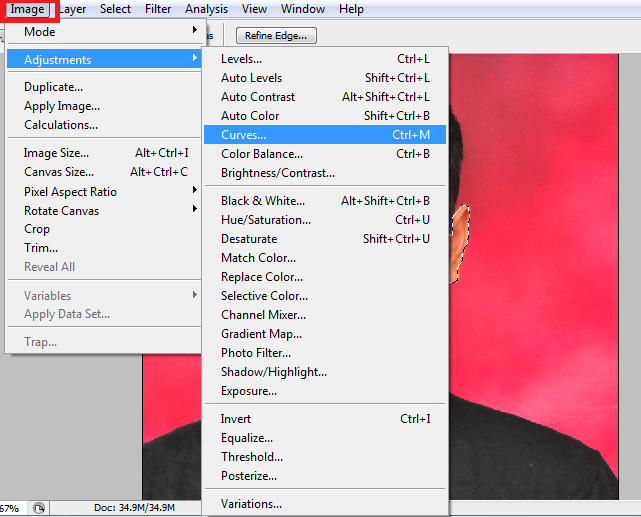 Atur kecerahan wajah foto anda dengan menggerakkan kurva. Jik merasa sudah cukup klik “OK”.
Atur kecerahan wajah foto anda dengan menggerakkan kurva. Jik merasa sudah cukup klik “OK”.
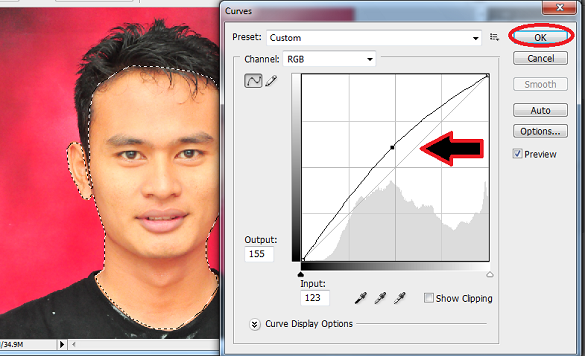 4. Selanjutnya mari kita bersihkan noda-noda di wajah kita. Caranya
agar wajah terlihat jelas silahkan and zoom foto anda atau bisa menekan
tombol “CTRL +”.
4. Selanjutnya mari kita bersihkan noda-noda di wajah kita. Caranya
agar wajah terlihat jelas silahkan and zoom foto anda atau bisa menekan
tombol “CTRL +”.
Silahkan pilih “Healing Brush Tool“. Setelah itu tekan tombol “ALT” dan klik pada bagian muka yang bagus untuk nantinnya digunakan untuk menghilangkan noda wajah.
5. Nah sekarang waktunya langkah tambahan untuk menghaluskan wajah anda. Caranya silahkan anda pilih “Blur Tool“.
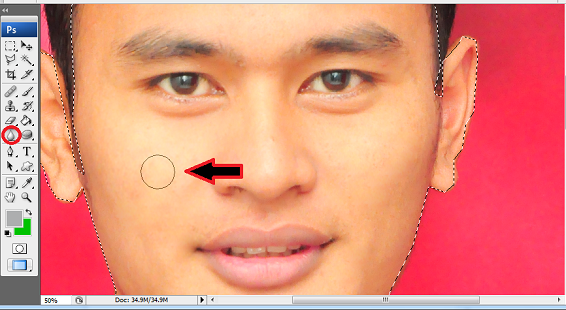 Lakukan secara merata pada semua bagian wajah anda kecuali pada mata dan mulut.
Lakukan secara merata pada semua bagian wajah anda kecuali pada mata dan mulut.
6. Setelah itu silahkan anda simpan foto editan anda dan bandingkan dengan foto sebelumnya.
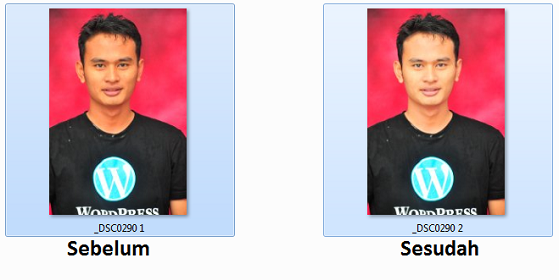
Itulah cara untuk membersihkan dan memutihkan wajah anda dalam mengedit foto dengan menggunakan Adobe Photoshop.
Buka foto yang mau dibenerin :

Lumayan parah juga rusaknya.. .. Duplikat layer background dengan tekan ctrl + J
.. Duplikat layer background dengan tekan ctrl + J

Kita kerja di layer 1 nya.. biarin aja background nya tetep gambar original nya buat perbandingan before dan after nanti… Sekarang kita gunakan Clone Stamp Tool . Cara kerja Clone stamp tool sudah saya posting .. disini.

Sekarang Zoom di bagian-bagian yang ada cacatnya.. Tekan tombol ALT lalu klik di bagian yang bersih ( artinya : kita meng kloning atau duplikat bagian yang bersih ke bagian yang cacat ) syaratnya warna nya harus sama , minimal mendekati .. dibagian ini butuh kesabaran tingkat tinggi hehehe… untuk hasil yang bagus.. kenapa tidak?? tul gak?

Lalu Klik di bagian yang cacat..

saya kasih contoh satu lagi..

Lakukan cara ini ke semua bagian yang cacat.. hasilnya gini nih kira-kira..

Kira-kira begitu..
sekarang kita haluskan fotonya dengan mengurangi NOISE nya. Klik FILTER > NOISE > REDUCE NOISE
Ikuti settingan dibawah :

sekarang Duplikat layer 1 ..

Sekarang gunakan DODGE TOOL untuk mencerahkan bagian muka.. warnai bagian muka dengan dogde tool

Ubah Layer Effect nya menjadi Overlay dan Opacity 70% ..

Hasilnya :

Kalo warna kurang bagus.. atur di bagian Brightness and Contrass . Image > adjustment > brightness/contrass
Sekarang lihat perbandingan sebelum dan sesudah nya :

Selamat mencoba ! Harus sabar yaa .. hehehe..
2. Dengan menggunakan “Polygonal Lasso Tool” silahkan seleksi bagian wajah anda hingga leher.


3. Untuk memutihkan wajah dan keseimbangan warna silahkan anda pilih “Image>>Adjustments>>Curves”
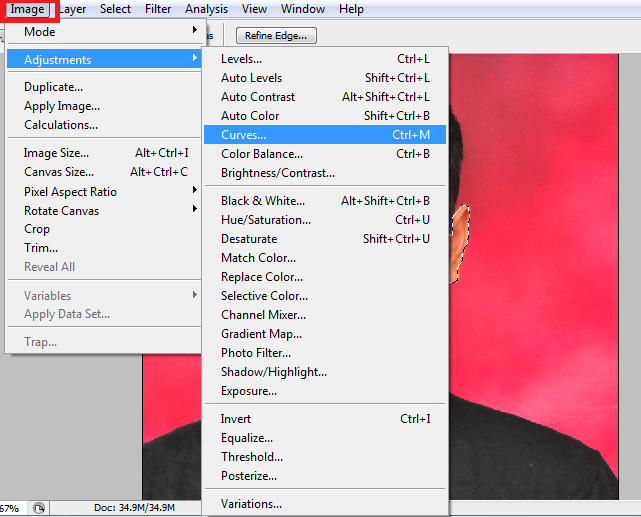
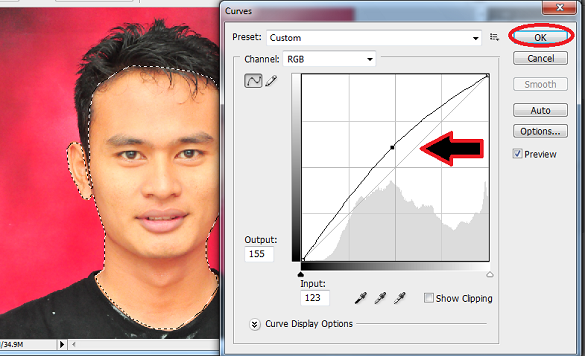
Silahkan pilih “Healing Brush Tool“. Setelah itu tekan tombol “ALT” dan klik pada bagian muka yang bagus untuk nantinnya digunakan untuk menghilangkan noda wajah.
5. Nah sekarang waktunya langkah tambahan untuk menghaluskan wajah anda. Caranya silahkan anda pilih “Blur Tool“.
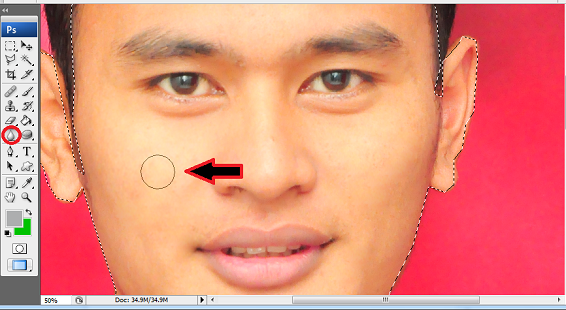
6. Setelah itu silahkan anda simpan foto editan anda dan bandingkan dengan foto sebelumnya.
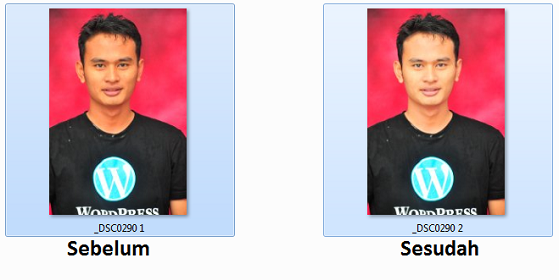
Itulah cara untuk membersihkan dan memutihkan wajah anda dalam mengedit foto dengan menggunakan Adobe Photoshop.
Memperbaiki Foto yang Rusak
Foto Jadul bisa dibikin bagus lagi lho.. saya terinspirasi waktu abis scan foto lama Mantan Pacar saya ( Sekarang udah jadi Istri -red ).. hasil scan nya jelek banget.. karena emang foto nya juga udah rusak.. saya coba-coba benerin foto nya pake photoshop.. hasilnya bagus ternyata.. saya share deh skarang cara-cara nya :Buka foto yang mau dibenerin :

Lumayan parah juga rusaknya..

Kita kerja di layer 1 nya.. biarin aja background nya tetep gambar original nya buat perbandingan before dan after nanti… Sekarang kita gunakan Clone Stamp Tool . Cara kerja Clone stamp tool sudah saya posting .. disini.

Sekarang Zoom di bagian-bagian yang ada cacatnya.. Tekan tombol ALT lalu klik di bagian yang bersih ( artinya : kita meng kloning atau duplikat bagian yang bersih ke bagian yang cacat ) syaratnya warna nya harus sama , minimal mendekati .. dibagian ini butuh kesabaran tingkat tinggi hehehe… untuk hasil yang bagus.. kenapa tidak?? tul gak?

Lalu Klik di bagian yang cacat..

saya kasih contoh satu lagi..

Lakukan cara ini ke semua bagian yang cacat.. hasilnya gini nih kira-kira..

Kira-kira begitu..
sekarang kita haluskan fotonya dengan mengurangi NOISE nya. Klik FILTER > NOISE > REDUCE NOISE
Ikuti settingan dibawah :

sekarang Duplikat layer 1 ..

Sekarang gunakan DODGE TOOL untuk mencerahkan bagian muka.. warnai bagian muka dengan dogde tool

Ubah Layer Effect nya menjadi Overlay dan Opacity 70% ..

Hasilnya :

Kalo warna kurang bagus.. atur di bagian Brightness and Contrass . Image > adjustment > brightness/contrass
Sekarang lihat perbandingan sebelum dan sesudah nya :

Selamat mencoba ! Harus sabar yaa .. hehehe..
Selain Cara Menggunakan Photoshop untuk mempertajam foto seperti
diatas, masih banyak lagi cara mengedit foto dengan Photoshop yang bisa
anda pelajari melalui buku panduan atau belajar Photoshop secara
otodidak dan meminta teman untuk mengajari anda.
Explorasi dan Seni

Explorasi....Explorasi.... dan Explorasi.... terus mengexplor kemampuan
kita, jangan Bosan dengan kata Belajar, jangan Pernah Puas dengan Hasil
kita yang Sekarang, kalau kita merasa Puas dengan hasil Olahan kita yang
sekarang, maka pembelajaran akan berhenti sampai di sini, dan Hasil
Olahan pun akan berhenti hanya pada yang kita Tahu Saya. Buka Mata...
Lihat bagaimana Hasil Olahan Orang Lain, cari Hasil Editan yang lebih
baik dari hasil Editan kita, Pelajari itu semua, di sinilah Karakter Digital Imaging
kita akan terbentuk, disinilah kita akan banyak mengerti dan akan
memahami Bagaimana cara mengedit yang Baik. dan disini juga kita akan
menyisipkan nilai seni dalam setiap hasil Olahan Kita.
Meski menggunakan Photoshop tidaklah mudah, namun jika Newbie terus
berlatih perlahan-lahan Newbie juga akan mahir mengedit foto agar tampilan
foto lebih menarik lagi. Terima kasih telah menyimak informasi seputar Cara Menggunakan Photoshop.
Terima Kasih saya ucapakan kepada sumber yang sudah mau berbagi dengan memberi informasi yang Detail semoga saja apa yang saya rangkum ini bekenaan dengan beberapa sumber dan Berguna bagi Newbie semua

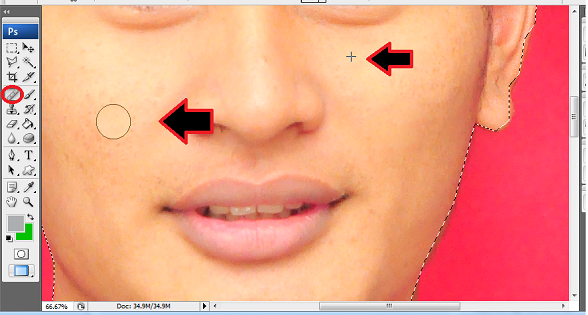
No comments:
Post a Comment